Sök efter arbetsyteobjekt
Den här artikeln beskriver hur du söker efter tabeller, notebook-filer, frågor, instrumentpaneler, aviseringar, filer, mappar, bibliotek, jobb, lagringsplatser, partner och Marketplace-listor på din Azure Databricks-arbetsyta.
Tabeller måste vara registrerade i Unity Catalog för att visas i sökresultat.
I arbetsytor som använder kundhanterade nycklar för kryptering är notebook-innehåll och frågeinnehåll inte tillgängliga i sökningen.
Intelligent sökning
Azure Databricks-sökning utnyttjar DatabricksIQ, Data Intelligence Engine för Azure Databricks, för att ge en mer intelligent AI-baserad sökupplevelse. AI-genererade kommentarer använder LLM:er för att automatiskt lägga till beskrivningar och taggar i tabeller och kolumner som hanteras av Unity Catalog. Dessa kommentarer gör sökmotorn medveten om unik företagsjargong, mått och semantik, vilket ger den kontext som behövs för att göra sökresultaten mer relevanta, korrekta och användbara.
Navigeringssökning
Om du vill söka i arbetsytan med hjälp av navigeringssökning i det övre fältet i användargränssnittet gör du följande:
Klicka på fältet Sök i det övre fältet på Azure Databricks-arbetsytan eller använd kortkommandot Command-P.

Dina senaste filer, anteckningsböcker, frågor, aviseringar och instrumentpaneler visas under Senaste, sorterade efter det senast öppnade datumet.
Ange sökvillkoren.
De senaste objekten i listan filtreras för att matcha dina sökvillkor. Navigeringssökning kan också föreslå andra objekt som matchar dina kriterier. Om du vill utföra en fullständig sökning på arbetsytan använder du sidan Sökresultat .
Välj ett objekt i listan.
Sökresultatsida
Med fullsidessökningen får du mer utrymme för att se resultat, mer metadata för dina objekt och fler filter för att begränsa resultatet.
Om du vill filtrera sökresultat efter objekttyp, objektägare eller senast ändrat datum på sidan Sökresultat gör du följande:
Klicka på fältet Sök i det övre fältet på Azure Databricks-arbetsytan eller använd kortkommandot Command-P och tryck sedan på Retur.
Sidan Sökresultat öppnas.
Ange sökvillkoren.
Välj ett objekt i listan.
Du kan söka efter textsträng, objekttyp eller båda. När du har angett dina sökvillkor och trycker på Retur söker systemet igenom namnen på alla frågor, instrumentpaneler, aviseringar, filer, mappar, notebook-filer, bibliotek, lagringsplatser, partner och Marketplace-listor på den arbetsyta som du har åtkomst till. Om din arbetsyta är aktiverad för Unity Catalog söker systemet även efter tabellnamn, tabellkommentare, kolumnnamn och kolumnkommentare.
Sök efter textsträng
Om du vill söka efter en textsträng skriver du strängen i sökfältet och trycker sedan på Retur. Systemet söker igenom namnen på alla objekt på arbetsytan som du har åtkomst till. Den söker också i text i notebook-kommandon, men inte i filer som inte är notebook-filer.
Du kan placera citattecken runt sökposten för att begränsa sökresultaten till endast dokument som innehåller din exakta fras.
Exakt matchningssökning stöder följande:
- Grundläggande citattecken (till exempel
"spark.sql(") - Undantagna citattecken (till exempel
"spark.sql(\"select")
Exakt matchningssökning stöder inte följande:
- Med citattecken och utan citattecken (till exempel
"spark.sql" partition) - Flera citattecken (till exempel
"spark.sql" "partition")
Semantisk sökning
Viktigt!
Den här funktionen finns som allmänt tillgänglig förhandsversion.
Du kan använda naturligt språk för att söka i Unity Catalog-tabeller. Sökningen returnerar resultat som har relaterad semantisk betydelse.
Sökfrågan "Vad ska jag använda för geografiska områden" fokuserar till exempel på "geografiska områden" och hittar relaterade termer som innehåller geografiska attribut som städer, länder, territorier och geo-platser.
Sökning kan också förstå mönster i dina sökfrågor genom att separera vad som kan vara en söktermen från ett filter, vilket innebär att frågor på naturligt språk är ännu kraftfullare.
Sökfrågan "Visa tabeller om inspektioner" är till exempel uppdelad så att "inspektioner" är nyckeltermen och "tabell" är den typ av objekt som användaren söker efter.
Begränsa sökningen till en viss objekttyp
Du kan söka efter objekt efter typ (till exempel filer, mappar, notebook-filer, bibliotek, tabeller eller lagringsplatser) genom att klicka på objekttypen på sidan Sökresultat , antingen från listrutan Typ eller från flikarna till höger på sidan. En textsträng krävs inte. Om du lämnar textfältet tomt och sedan trycker på Retur söker systemet efter alla objekt av den typen. Klicka på ett namn i listan för att öppna objektet på arbetsytan. Du kan också använda nedrullningsbara menyer för att ytterligare begränsa sökresultaten för objekt av en viss typ, till exempel efter ägare eller senast ändrat datum.
Du kan också ange filter i sökfrågan i sökfältet överst i användargränssnittet. Du kan till exempel inkludera följande i sökfrågan för att söka efter tabeller som du äger: type:table owner:me. Om du vill veta mer om hur du anger dina filter via syntax använder du filter på sidan Sökresultat och ser hur frågan i sökfältet uppdateras automatiskt.
Popularitet
Sökningen använder popularitetssignaler baserat på hur ofta andra användare på din arbetsyta interagerar med specifika tabeller för att förbättra hur tabeller rangordnas.
Utan att öka populariteten måste du fråga tabellerna som returneras i sökresultaten för att veta vilken som är den auktoritativa tabellen. När populariteten ökar rangordnas den mest populära tabellen högre så att du inte behöver gissa vilken som är rätt. Popularitetsindikatorn  bredvid tabellnamnet i sökresultatet återspeglar objektrankningen. Du kan också sortera sökresultat efter popularitet.
bredvid tabellnamnet i sökresultatet återspeglar objektrankningen. Du kan också sortera sökresultat efter popularitet.
Kunskapskort
När sökningen kan identifiera vad du letar efter med hög konfidens omvandlas det översta sökresultatet till ett kunskapskort. Ett kunskapskort innehåller ytterligare objektmetadata. Kunskapskort stöds för hanterade Unity Catalog-tabeller.
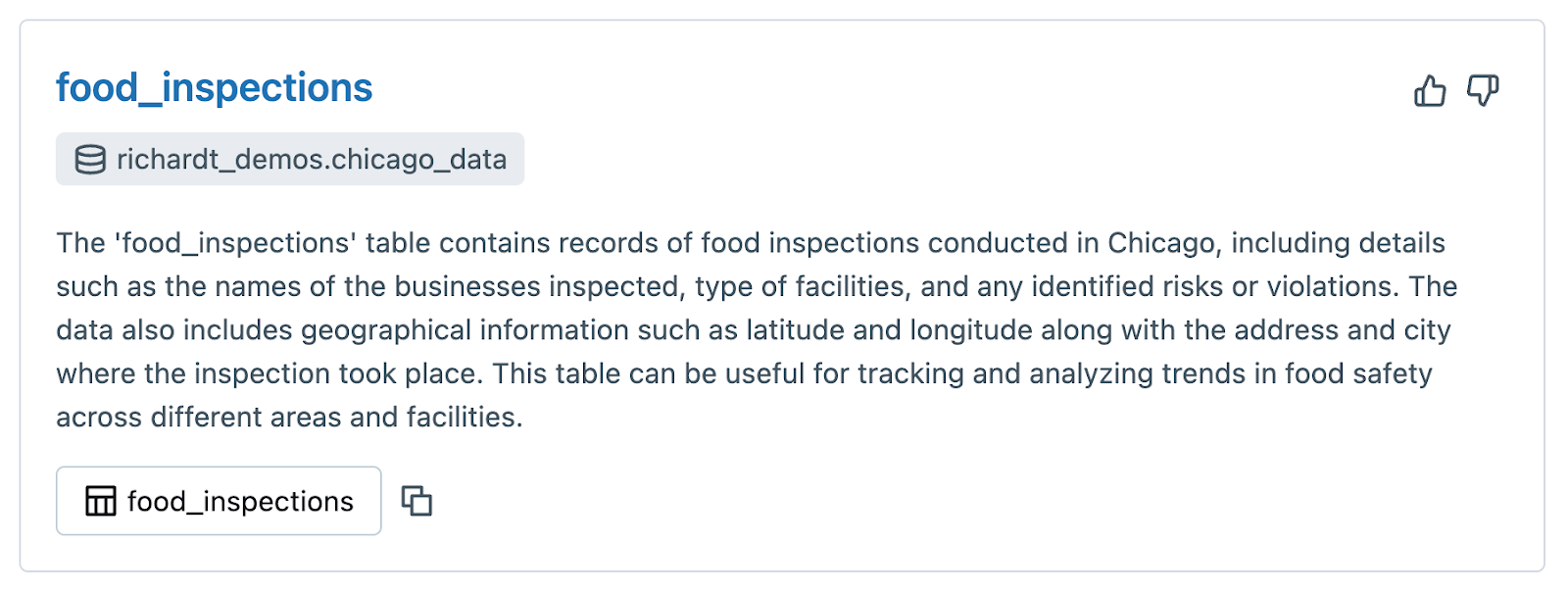
Sök efter tabeller och modeller i Unity Catalog-aktiverade arbetsytor
I arbetsytor som är aktiverade för Unity Catalog kan du söka efter tabeller och modeller som är registrerade i Unity Catalog. Du kan söka på något av följande:
- Tabell- eller modellnamn.
- Tabell- eller modellkommenteringar.
- Tabellkolumnnamn.
- Tabellkolumnkommentare.
Du kan filtrera sökresultat efter överordnad katalog och databas (schema) på sidan Sökresultat .
Du kan också sortera resultatet efter tabellens popularitet.
Sökresultaten omfattar inte:
Tabeller och modeller som du inte har behörighet att se.
För att en tabell eller modell ska visas i sökresultatet måste du med andra ord ha minst behörighet för
SELECTden tabellen ellerEXECUTEbehörigheten för modellen, behörighetenUSE SCHEMAför dess överordnade schema och behörighetenUSE CATALOGför den överordnade katalogen. Metaarkivadministratörer har dessa behörigheter som standard. Alla andra användare måste beviljas dessa behörigheter. Se Behörigheter och skyddsbara objekt i Unity Catalog.Tabeller i det äldre Hive-metaarkivet (dvs. i
hive_metastorekatalogen).Om du vill uppgradera dessa tabeller till Unity Catalog och göra dem tillgängliga för sökning följer du anvisningarna i Uppgradera tabeller och vyer till Unity Catalog.
Modeller i arbetsytans modellregister.
Information om hur du uppgraderar ML-arbetsflöden för att skapa modeller i Unity Catalog finns i Uppgradera ML-arbetsflöden till målmodeller i Unity Catalog.